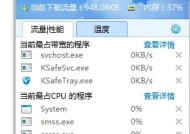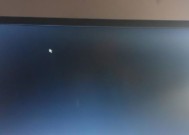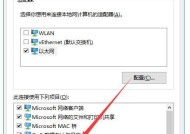C盘红色爆满如何处理?有效清理方法有哪些?
- 电脑技巧
- 2025-03-06
- 19
- 更新:2025-01-11 15:23:01
C盘是电脑中最重要的一个分区,它存储着操作系统和大部分软件程序,是电脑的“大脑”,因此空间不足会影响电脑的运行速度和稳定性。如果你经常使用电脑,那么你很有可能遭遇C盘空间不足的问题。当你发现C盘红色爆满时,该怎么办呢?别担心,本文将为大家介绍15种解决方法,帮你快速拯救C盘空间危机。

一、删除不必要的文件
如果C盘空间不足,首先要做的就是清理不必要的文件。通过右键单击C盘,选择“属性”-“磁盘清理”,即可选择要删除的文件类型,如临时文件、日志文件等。也可以手动删除桌面、下载、文档等文件夹中不再需要的文件。
二、清理系统垃圾文件
系统垃圾文件是指操作系统自动生成的一些缓存文件、日志文件等。这些文件占用的空间可能非常巨大,而且它们对电脑的性能并没有什么帮助。清理系统垃圾文件可以通过在“运行”中输入“cleanmgr”命令或在“属性”-“磁盘清理”中选择“系统文件清理”来完成。

三、卸载不常用的软件
电脑中安装了很多软件,但并不是每个软件都经常使用。如果你发现C盘空间不足,可以考虑卸载那些不常用的软件。通过“控制面板”-“程序和功能”可以找到并卸载软件。
四、移动文件到其他分区
如果电脑中有其他分区,可以将一些较大的文件(如视频、音乐等)移动到其他分区中,以释放C盘空间。也可以考虑将一些常用软件安装到其他分区中。
五、压缩文件和文件夹
压缩文件和文件夹可以使它们占用更小的空间,以节省C盘空间。右键单击文件或文件夹,选择“发送到”-“压缩(zipped)文件夹”,即可将它们压缩成一个zip格式的压缩文件。
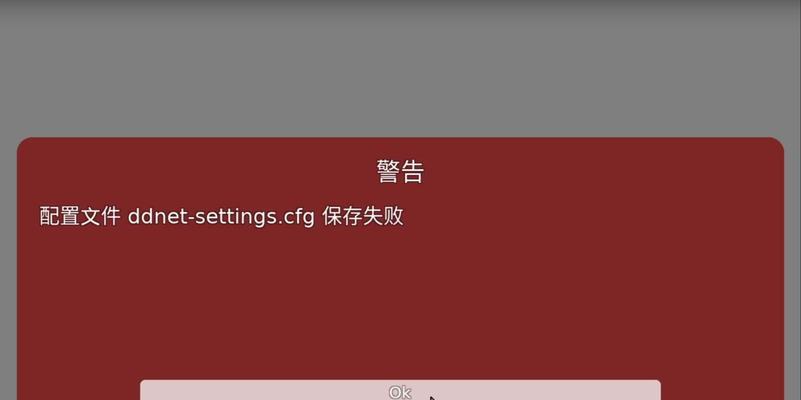
六、清理浏览器缓存和Cookie
浏览器缓存和Cookie也是占用C盘空间的罪魁祸首之一。清理浏览器缓存和Cookie可以通过浏览器的“设置”或“选项”菜单中的“隐私”或“高级设置”来完成。
七、清理系统恢复文件
系统恢复文件是指操作系统在安装更新或软件时自动创建的备份文件。这些文件占用的空间可能非常巨大,而且它们对电脑的性能也没有什么帮助。清理系统恢复文件可以通过在“运行”中输入“cleanmgr”命令或在“属性”-“磁盘清理”中选择“更多选项”-“系统还原和防病毒保护”。
八、禁用休眠和虚拟内存
休眠文件和虚拟内存是操作系统用来保存电脑当前状态的文件,它们占用的空间也比较大。如果你不需要休眠功能,可以禁用休眠文件;如果你有足够的内存,可以禁用虚拟内存。禁用休眠和虚拟内存可以通过在“控制面板”-“电源选项”-“更改计划设置”中进行设置。
九、清理邮件附件
邮件附件也是占用C盘空间的罪魁祸首之一。如果你经常接收或发送大量的邮件附件,可以考虑清理它们。在Outlook中,可以通过“文件”-“清理工具”来删除邮件附件。
十、清理回收站
回收站中的文件虽然已经被删除,但它们依然占用了C盘空间。如果你有很多已删除的文件,可以考虑清空回收站。右键单击回收站图标,选择“清空回收站”。
十一、使用磁盘碎片整理工具
当文件被删除或移动时,磁盘上留下的空洞会导致磁盘碎片。磁盘碎片会降低电脑的性能并占用更多的空间。使用磁盘碎片整理工具可以将分散在磁盘上的文件重新整理,以优化磁盘空间使用。
十二、使用外部存储设备
如果你需要存储大量的文件,可以考虑使用外部存储设备,如移动硬盘、U盘等。将这些文件存储到外部存储设备中,不仅可以释放C盘空间,还可以方便地携带这些文件。
十三、重置操作系统
如果你已经尝试了以上所有方法还是无法解决C盘空间不足的问题,可以考虑重置操作系统。重置操作系统会将电脑恢复到出厂设置状态,这样可以彻底清除所有占用C盘空间的文件和软件。
十四、升级硬盘
如果你需要更多的存储空间,可以考虑升级硬盘。升级硬盘可以通过更换硬盘或增加硬盘容量的方式来实现,这样可以为电脑提供更大的存储空间。
十五、使用云存储
云存储是一种便捷的存储方式,它可以让你将文件存储到互联网上,以释放本地存储空间。常见的云存储服务有百度云、腾讯微云等。
C盘红色爆满是一个很常见的问题,但是它并不难解决。本文介绍了15种解决方法,从清理文件到升级硬盘等多个方面进行了详细说明。希望这些方法可以帮助你轻松拯救C盘空间危机,让电脑运行更加流畅。